Tentang KamiPedoman Media SiberKetentuan & Kebijakan PrivasiPanduan KomunitasPeringkat PenulisCara Menulis di kumparanInformasi Kerja SamaBantuanIklanKarir
2025 © PT Dynamo Media Network
Version 1.102.2
Konten dari Pengguna
No Bootable Device Muncul di Laptop? Ini Penyebab dan Cara Mengatasinya
28 Oktober 2022 14:26 WIB
·
waktu baca 3 menitTulisan dari How To Tekno tidak mewakili pandangan dari redaksi kumparan
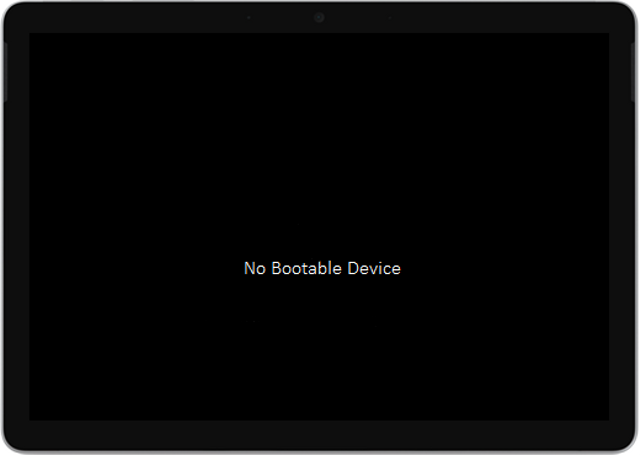
ADVERTISEMENT
Apakah kamu menemukan pesan berupa ‘No Bootable Device’ saat menghidupkan laptop? Jika demikian, penyebab dan cara mengatasi kendala tersebut akan dibahas lebih lanjut dalam artikel ini. Dengan begitu, kamu bisa mengetahui tindakan yang tepat saat mengalami masalah tersebut.
ADVERTISEMENT
Secara garis besar, No Bootable Device berarti bahwa sistem operasi Windows tidak dapat menemukan perangkat penyimpanan yang berisi file boot dan drive yang diperlukan untuk mem-boot sistem.
Umumnya, perangkat penyimpanan yang dimaksud meliputi HDD, SSD, DVD, drive CD-ROM, atau USB flash drive. Lebih lanjut, simak penyebab dan cara mengatasi No bootable device berikut ini.
Apa Penyebab Laptop No Bootable Device?
Menghimpun EaseUS, No Bootable Device akan terjadi ketika komputer tidak dapat menemukan perangkat atau file yang mem-boot sistem.
Ada beberapa faktor yang memungkinkan masalah tersebut muncul, mulai dari hard drive atau partisi yang dapat di-boot tak terdeteksi, urutan boot salah, dan komputer yang diatur untuk proses booting berasal dari perangkat yang tak dapat di-boot.
ADVERTISEMENT
Selain itu, munculnya No Bootable Device juga dapat dipicu oleh kerusakan pada Master Boot Record (MBR), hard drive, dan file sistem operasi.
Cara Mengatasi Laptop No Bootable Device
Setelah mengetahui penyebab munculnya No Bootable Device pada laptop, simak cara mengatasinya yang dirangkum dari Diskpart berikut ini.
Lepas dan pasang kembali seluruh komponen hardware
Langkah pertama untuk mengatasi No Bootable Device adalah melepas dan memasang kembali seluruh komponen hardware. Pastikan laptop dalam kondisi mati. Lalu, lepaskan seluruh komponen hardware dan pasang kembali dengan benar.
Cara ini dapat membantu memeriksa kemampuan BIOS dalam mendeteksi sistem hard drive. Kemudian, hidupkan kembali laptop untuk memastikan masalah teratasi.
Cek urutan boot
Urutan boot yang tak sesuai dapat menimbulkan kendala berupa hard drive yang tak bisa di-boot. Jadi, pastikan sistem hard drive di laptop berada di urutan pertama boot. Dengan begitu, No Bootable Device tak akan muncul. Untuk mengeceknya, ikuti langkah-langkah berikut.
ADVERTISEMENT
Setel ulang partisi utama menjadi aktif
Keberhasilan boot sistem operasi salah satunya didukung oleh pengaturan partisi utama yang aktif. Untuk itu, kamu perlu menyetel ulang partisi utama agar aktif sehingga pesan No Bootable Device tak muncul. Berikut langkah-langkahnya.
1. Masukkan DVD instalasi Windows dan lakukan proses boot.
2. Lalu, pilih bahasa dan tampilan keyboard.
3. Kemudian, klik ‘Repair your computer’.
4. Bila kamu menggunakan Windows 8 atau Windows 10, klik ‘Troubleshoot’ dan pilih ‘Command Prompt’. Sedangkan bila kamu menggunakan Windows 7, pilih ‘System Recovery Options’ dan klik ‘"Use recovery tools that can help…’. Klik ‘Next’ dan pilih ‘Command Prompt’.
ADVERTISEMENT
5. Pada jendela Command Prompt, tuliskan perintah berikut satu per satu:
6. Terakhir, tekan ‘Enter’.
Memperbaiki informasi boot (BCD dan MBR)
Cara ini bisa kamu terapkan bila BCD dan MBR rusak oleh serangan virus, pemadaman listrik atau bad sector, hingga munculnya pesan No Bootable Device.
Untuk memperbaiki informasi boot, kamu bisa mengakses Command Prompt dan memasukkan perintah berikut ini.
Lalu, restart laptop kamu dan pastikan masalah teratasi.
Itulah informasi seputar penyebab dan cara mengatasi No Bootable Device yang bisa kamu praktikkan. Semoga informasi di atas bermanfaat!
(ANM)

